-
VirtualBox VM 가상 디스크 확장Linux 2025. 9. 8. 12:22
1. VM 종료 (전원 OFF 상태여야 함)

2. File - Virtual Media Manager

3. 디스크 목록에서 해당 VM의 .vdi 파일 선택

4. 속성(Properties) 탭에서 크기(Virtual Size) 원하는 용량으로 확장
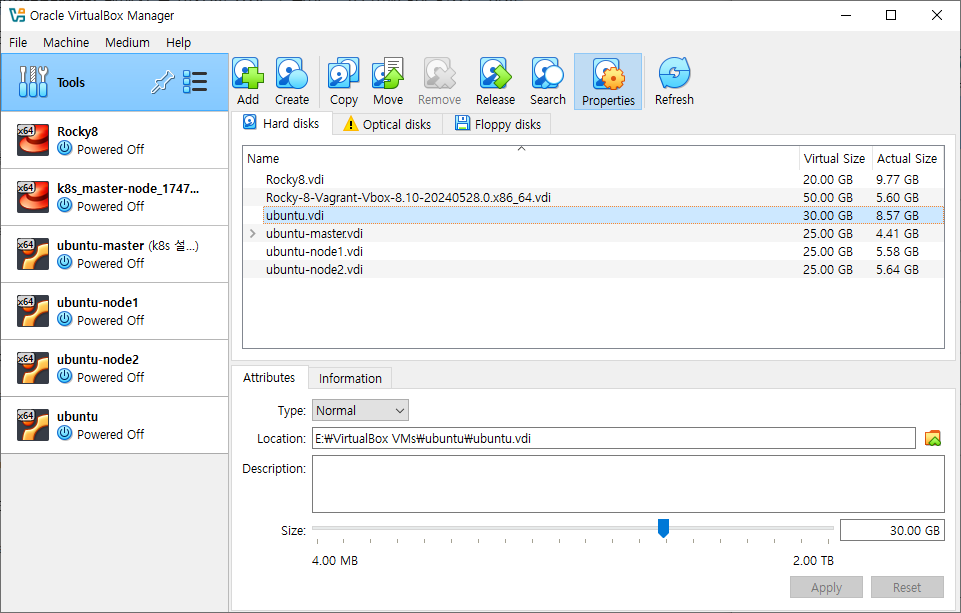
5. VM 실행

6. 로그인 후 파티션 확인
- VirtualBox에서 디스크를 30GB로 늘림 (sda 30G 확인)
- 하지만 실제 root 파티션(/dev/sda2)은 여전히 20GB까지만 잡혀 있음
- 즉, 디스크는 커졌는데 파티션을 확장하지 않아서 파일시스템이 늘어나지 않은 상태
- lsblk = list block devices : 시스템에 연결된 블록 장치(디스크, 파티션, USB 등)를 계층 구조로 보여줌
- df = disk free : 디스크 사용량 확인
- 옵션:
- -T : 파일시스템 타입 표시
- -h : 사람이 읽기 좋은 단위(KB, MB, GB) 표시
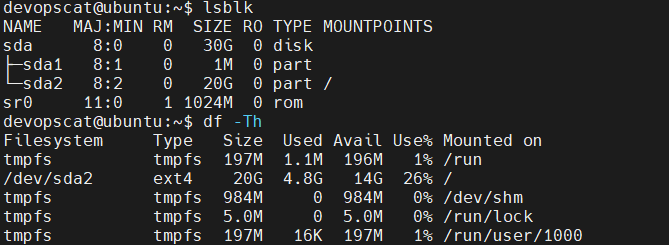
7. fdisk로 파티션 확장
- d : /dev/sda2 삭제 (번호 2)
- n : 새 파티션 만들기 (번호 2, 시작 섹터 4096 그대로 입력, 끝은 엔터로 디스크 끝까지)
- ext4 signature 관련 질문 나오면 → n 입력 (y 누르면 ext4 파일시스템 정보 자체가 날아가서 데이터가 깨진다.)
- w 저장 후 재부팅
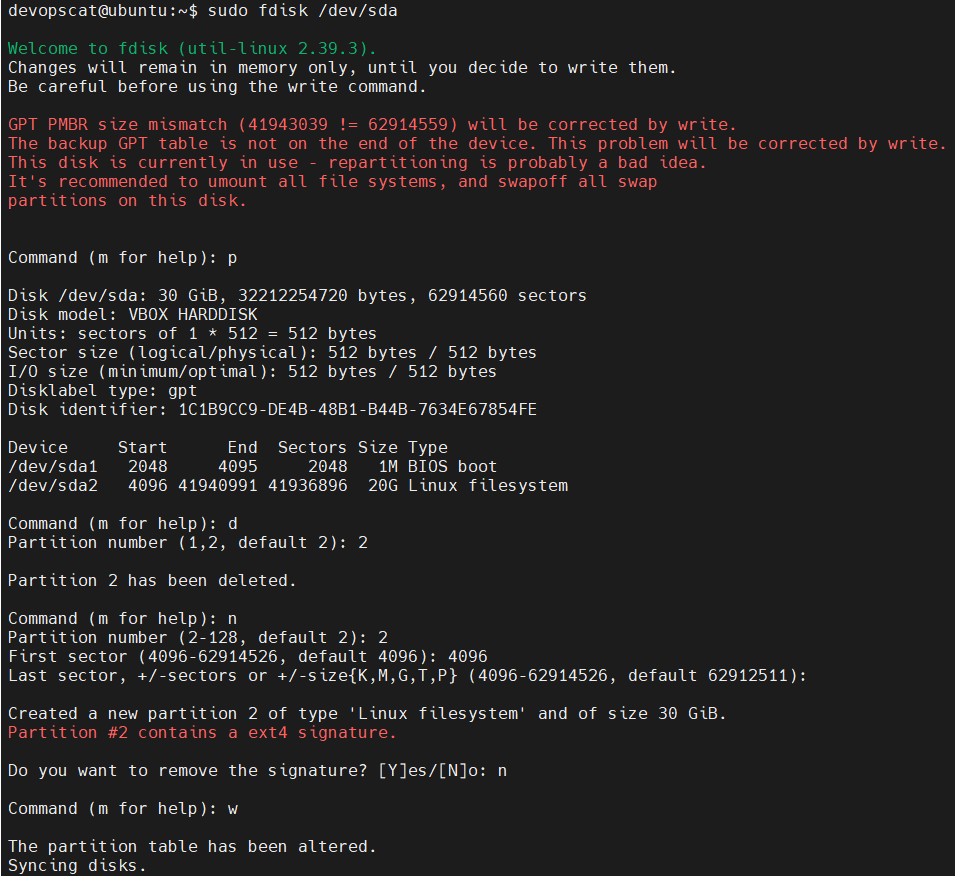
8. 재부팅
sudo reboot
- 파티션 확인
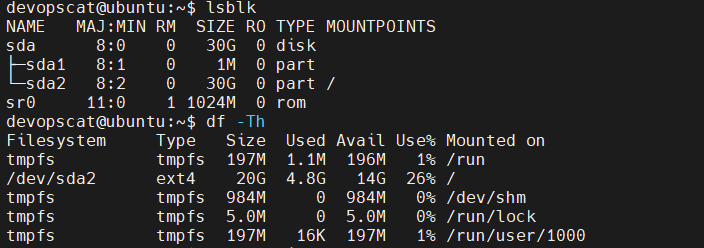
9. 파일시스템 확장
- ext4 파일시스템이 30G 전체를 사용하도록 늘어난다.
# ext4 파일시스템 크기 확장 sudo resize2fs /dev/sda2 # 파일시스템별 디스크 사용량과 남은 공간 확인 df -Th
'Linux' 카테고리의 다른 글
셸 스크립트 주요 구문 정리 (0) 2025.10.28 yt-dlp로 유튜브 빌리빌리 영상 다운 받기 (0) 2025.10.05 Github 저장소 연결 (0) 2025.07.31 MySQL Server 설치(Ubuntu 24.04.2 LTS) (2) 2025.07.29 쉘 스크립트 (1) 2025.07.24